Microsoft đã bỏ Máy tính để bàn cũ tốt khỏi Windows 10 để ủng hộ ứng dụng Máy tính hiện đại hoặc Máy tính hiện đại. Như bạn đã biết, Máy tính để bàn trong Windows 7 và Windows 8 có giao diện đơn giản nhưng rất mạnh mẽ.
Với Máy tính có sẵn trong Windows 7 và Windows 8, chúng tôi không chỉ có thể thực hiện các phép tính cơ bản mà chúng tôi có thể chuyển sang chế độ khoa học, lập trình viên hoặc thống kê để tính toán nâng cao. Ngoài ra, cho phép chuyển đổi đơn vị và tính toán ngày. Tùy chọn để tính toán tiết kiệm nhiên liệu, cho thuê và thanh toán thế chấp cũng có sẵn.

Máy tính kiểu hiện đại mới trong Windows 10 mặc dù trông thanh lịch, nhưng có vẻ như nó được thiết kế đặc biệt cho các đầu vào cảm ứng. Phiên bản hiện tại của Máy tính hiện đại trong Windows 10 không bao gồm tất cả các chế độ nâng cao có trong chương trình Máy tính truyền thống.
Nhược điểm khác là nó không thể được khởi chạy từ hộp thoại Run không giống như chương trình Máy tính truyền thống. Như bạn đã biết, chương trình Máy tính cũ có thể được khởi chạy trong Windows 7 và Windows 8 / 8.1 ngay từ hộp lệnh Run bằng cách chỉ cần gõ lệnh Calc.
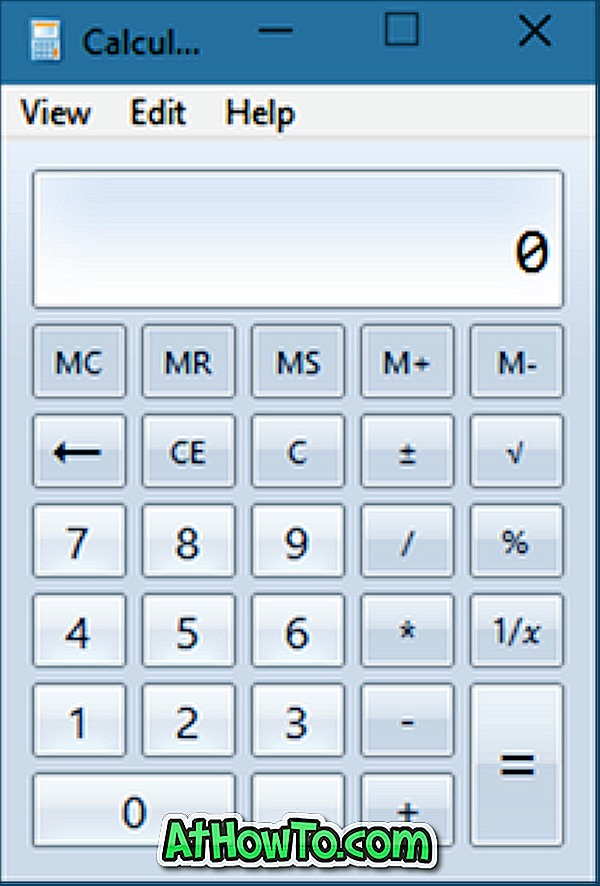
Bây giờ nếu bạn không ấn tượng với ứng dụng Máy tính mới trong Windows 10, bạn có thể tải xuống Máy tính kiểu Windows 7 cũ cho Windows 10. Người bạn tốt của chúng tôi tại WinAero đã chuyển Máy tính cổ điển sang Windows 10, nghĩa là bạn có thể tiếp tục sử dụng chương trình Máy tính yêu thích ngay cả trong phiên bản Windows mới nhất mà không gặp sự cố nào.
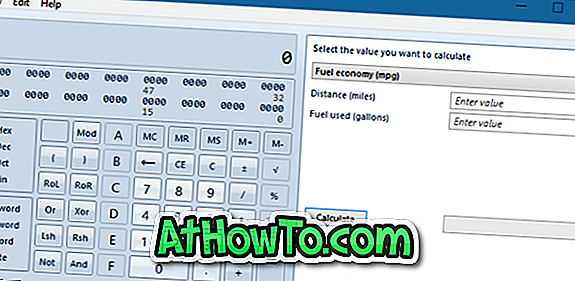
Phương pháp 1 để có được Máy tính cũ trong Windows 10
Để lấy Máy tính cũ trong Windows 10:
Bước 1: Truy cập trang này và tải xuống tệp zip ứng dụng Máy tính.
Bước 2: Giải nén tệp zip đã tải xuống để tải Máy tính cũ cho trình cài đặt Windows 10.
Bước 3: Nhấp đúp vào trình cài đặt, chọn ngôn ngữ của bạn và sau đó làm theo các hướng dẫn trên màn hình đơn giản để hoàn tất cài đặt.
Đó là nó!
Phương pháp 2 để có được Máy tính cũ trong Windows 10
Và nếu bạn thích tải xuống Máy tính từ Microsoft, bạn có thể tải xuống chương trình Microsoft Calculator Plus.
Microsoft Calculator Plus mặc dù đã được phát hành cách đây một thập kỷ, nhưng nó cũng tương thích với Windows 10. Giống như chương trình Máy tính Windows truyền thống mà tất cả chúng ta đều quen thuộc, nó cũng bao gồm các chế độ chuyển đổi, khoa học và tiêu chuẩn. Giao diện mặc định của Máy tính không thực sự có thể sử dụng được nhưng bạn có thể chuyển sang chế độ xem Cổ điển để làm cho nó trông giống như chương trình Máy tính truyền thống.
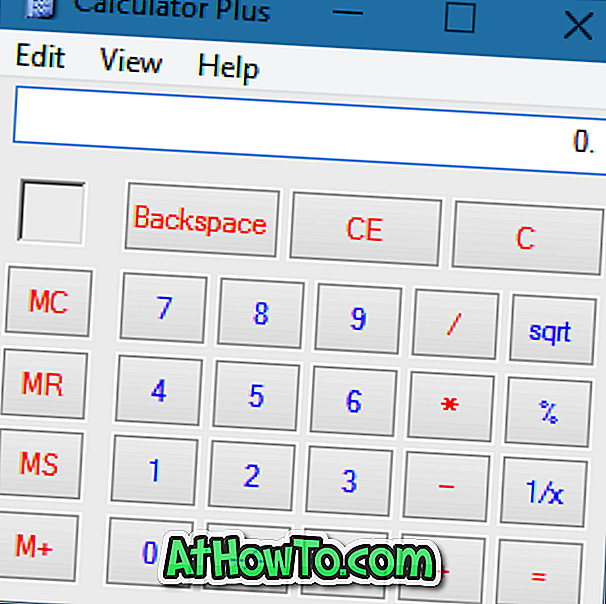
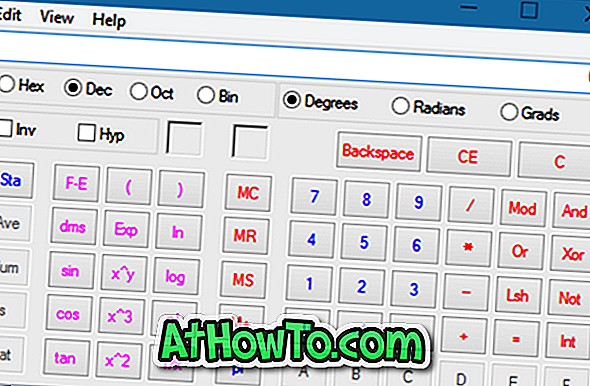
Truy cập trang sau để tải xuống chương trình Microsoft Calculator Plus cho Windows 10.
Tải xuống Máy tính Plus
Phương pháp 3 để có được Máy tính cổ điển trong Windows 10
Nếu bạn không quan tâm đến việc tải xuống và cài đặt Máy tính được chuyển hoặc Máy tính Plus đã đề cập ở trên, bạn có thể tìm kiếm trên web các chương trình máy tính của bên thứ ba. Có rất nhiều chương trình Máy tính miễn phí dành cho Windows.













